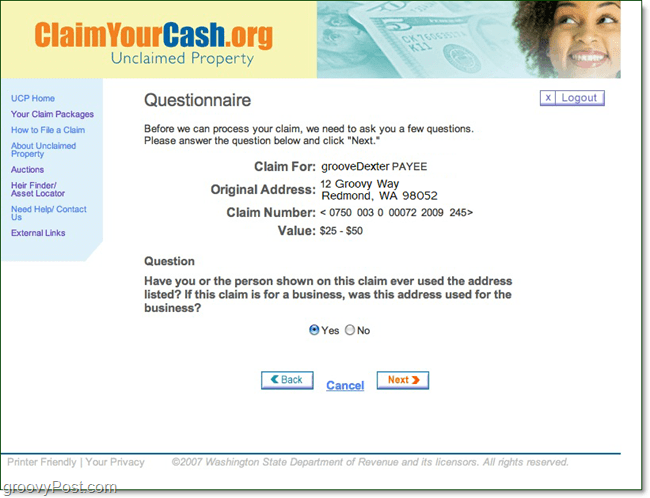Πώς να εξαγάγετε τα αρχεία σας στο Google Drive
Google Google Drive Ήρωας / / April 18, 2023

Τελευταία ενημέρωση στις
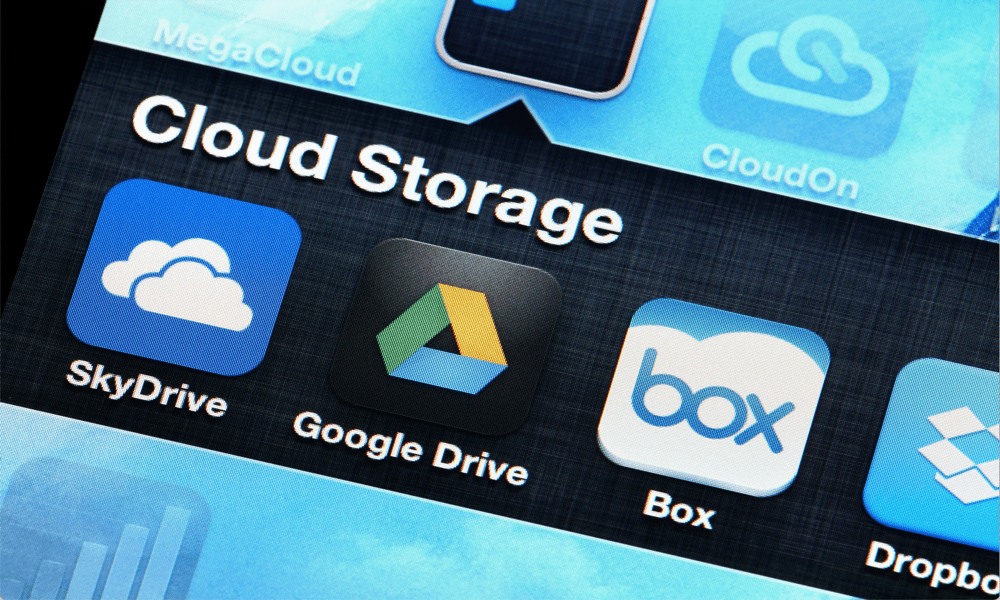
Το Google Drive είναι εξαιρετικό για την αποθήκευση αρχείων, αλλά τι γίνεται αν χρειαστεί να αποκτήσετε πρόσβαση σε αυτά εκτός σύνδεσης; Μάθετε πώς να εξάγετε τα αρχεία σας στο Google Drive.
Το Google Drive είναι μια χρήσιμη υπηρεσία αποθήκευσης cloud που σας επιτρέπει να διατηρείτε όλα τα έγγραφά σας Google αποθηκευμένα στο cloud—σας επιτρέπει ακόμη και να συνεργάζεστε σε αυτά με άλλα άτομα. Το μειονέκτημα όλων των τύπων αποθήκευσης cloud είναι ότι εάν είστε εκτός σύνδεσης, ενδέχεται να μην μπορείτε να έχετε πρόσβαση στα αρχεία σας. Μπορεί επίσης να αποφασίσετε ότι δεν επιθυμείτε να έχει πρόσβαση η Google σε όλα τα αρχεία σας και θέλετε να αποχωρήσετε από την υπηρεσία.
Τα καλά νέα είναι ότι μπορείτε να εξαγάγετε όλα τα δεδομένα σας από το Google Drive, εάν το επιθυμείτε. Αυτό δεν θα διαγράψει τα αρχεία σας στο Google Drive. Απλώς εξάγει ένα αντίγραφό τους που μπορείτε να αποθηκεύσετε όπου θέλετε.
Εάν θέλετε να βγάλετε τα έγγραφά σας στο Google Drive από το cloud, μάθετε πώς να εξάγετε τα αρχεία σας στο Google Drive παρακάτω.
Γιατί να εξάγετε τα αρχεία σας στο Google Drive;
Το Google Drive είναι ένας πολύ καλός τρόπος για να αποθηκεύετε τα αρχεία σας στο cloud. Μπορείτε να έχετε πρόσβαση στα αρχεία σας από οπουδήποτε έχετε πρόσβαση στο Διαδίκτυο. Ωστόσο, υπάρχουν μερικοί λόγοι για τους οποίους μπορεί να θέλετε να εξαγάγετε τα αρχεία σας στο Google Drive.
Πρώτον, μπορεί να θέλετε να χρησιμοποιήσετε τα αρχεία σας ακόμα και όταν δεν έχετε σύνδεση στο Διαδίκτυο. Είναι δυνατό να χρησιμοποιήσετε το δικό σας Αρχεία Google Drive εκτός σύνδεσης, αλλά πρέπει να κάνετε το αρχείο σας διαθέσιμο εκτός σύνδεσης για να το κάνετε. Εάν δεν έχετε σύνδεση στο διαδίκτυο και δεν έχετε κάνει ήδη ένα αρχείο διαθέσιμο εκτός σύνδεσης, τότε δεν θα μπορείτε να το ανοίξετε.
Η εξαγωγή των αρχείων σας στο Google Drive σημαίνει ότι μπορείτε να αποκτήσετε πρόσβαση σε αυτά από τον σκληρό σας δίσκο ακόμα κι αν δεν έχετε σύνδεση στο διαδίκτυο. Δεύτερον, εάν έχετε σημαντικά αρχεία, τότε η αποθήκευσή τους σε μία μόνο τοποθεσία μπορεί να είναι ένας κίνδυνος.
Εάν κάτι πάει στραβά και τα αρχεία με κάποιο τρόπο διαγραφούν από το Google Drive, ενδέχεται να μην μπορείτε να τα ανακτήσετε. Η αποθήκευση ενός αντιγράφου των αρχείων σας εκτός σύνδεσης διασφαλίζει ότι ακόμα και αν χάσετε τα αρχεία σας στο cloud, τα έγγραφά σας δεν θα χαθούν.
Πώς να εξαγάγετε τα αρχεία σας στο Google Drive
Η εξαγωγή των αρχείων σας στο Google Drive είναι αρκετά απλή, χάρη στο Google Takeout. Αυτό είναι ένα έργο που δημιουργήθηκε από το Google Data Liberation Front, μια ομάδα μηχανικών της Google, με στόχο διευκολύνοντας τα άτομα που χρησιμοποιούν προϊόντα Google να μετακινούν τα δεδομένα τους μέσα και έξω από την Google, εάν το επιθυμούν προς την.
Το Google Takeout ήταν το πρώτο προϊόν του Google Data Liberation Front. Μπορείτε να το χρησιμοποιήσετε για λήψη δεδομένων από ένα ευρύ φάσμα προϊόντων Google.
Για να εξαγάγετε τα Αρχεία σας στο Google Drive χρησιμοποιώντας το Google Takeout:
- Πλοηγηθείτε στο Ιστότοπος Google Takeout και συνδεθείτε στον λογαριασμό σας Google.
- Από προεπιλογή, η επιλογή περιλαμβάνει σχεδόν όλα τα προϊόντα Google, συμπεριλαμβανομένων πολλών προϊόντων που ενδέχεται να μην χρησιμοποιείτε.
- Εάν θέλετε να εξαγάγετε μόνο τα αρχεία σας στο Google Drive, κάντε κλικ Αποεπιλογή όλων πρώτα.
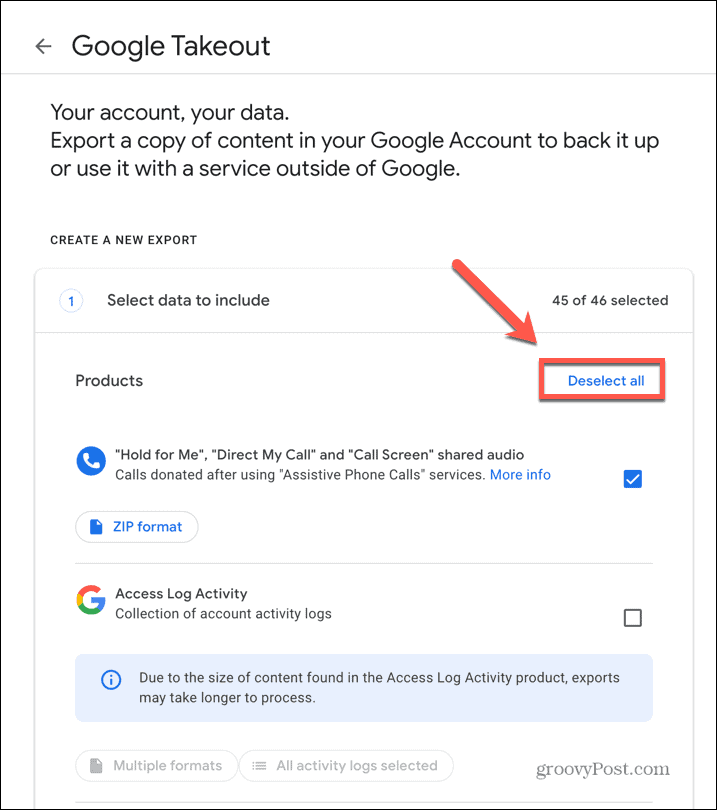
- Κάντε κύλιση προς τα κάτω στο Οδηγώ και επιλέξτε το πλαίσιο.
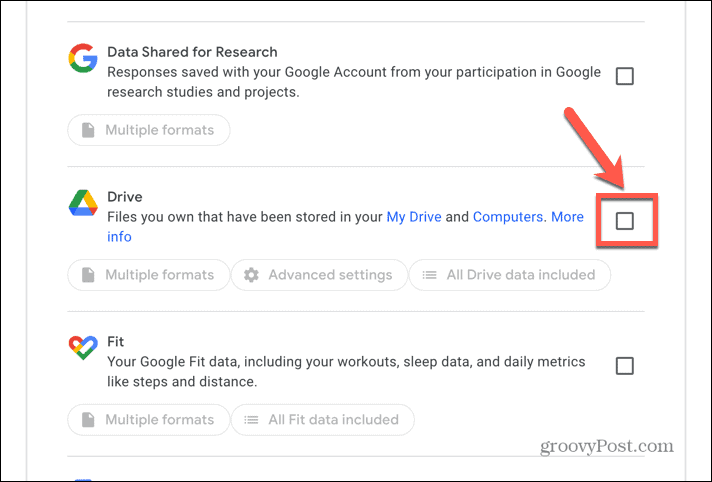
- Θα εμφανιστούν τρεις επιπλέον επιλογές.
- Κάντε κλικ Πολλαπλές Μορφές για να επιλέξετε τις μορφές που θα χρησιμοποιήσει η εξαγωγή για διάφορους τύπους εγγράφων.
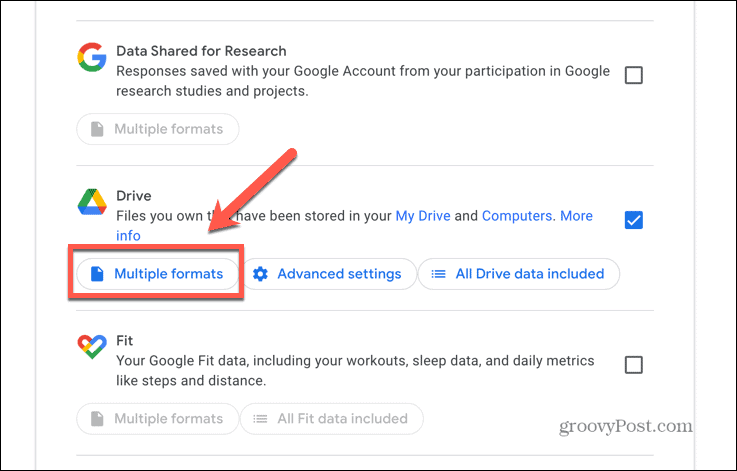
- Για να αλλάξετε μια μορφή, κάντε κλικ στο Εγγραφα αναπτυσσόμενο.

- Επιλέξτε μία από τις επιλογές από το μενού.
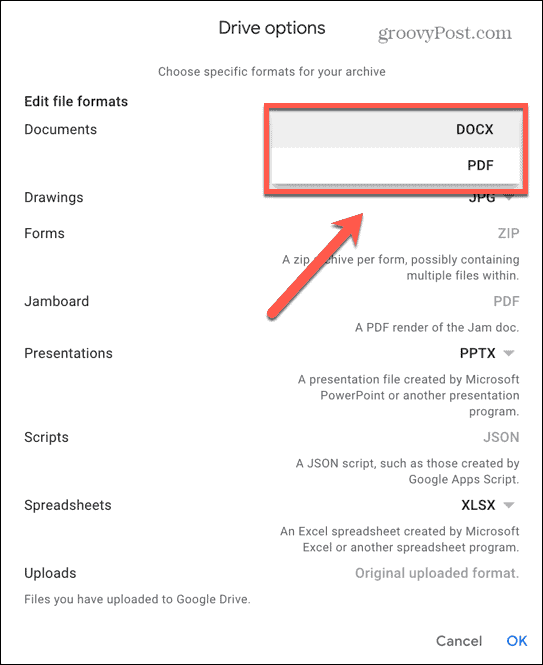
- Κάντε κλικ Εντάξει για να αποθηκεύσετε τις αλλαγές σας.
- Στη συνέχεια, κάντε κλικ Προηγμένες ρυθμίσεις για πρόσβαση σε πρόσθετες επιλογές.
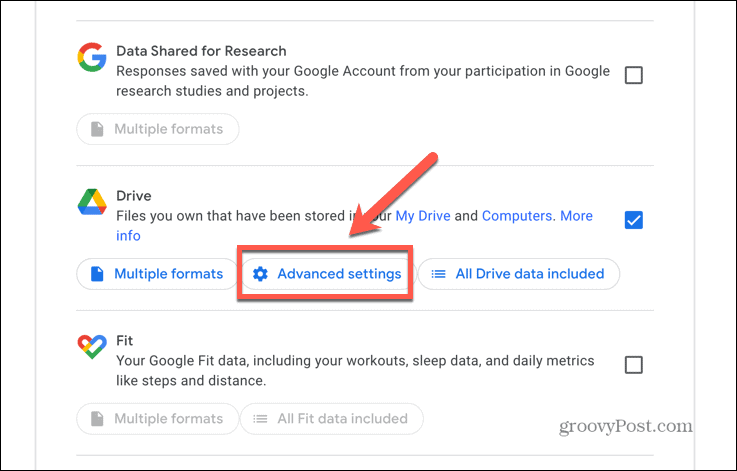
- Ελεγχος Συμπεριλάβετε επώνυμες, δημοσιευμένες και μεταφορτωμένες εκδόσεις εάν έχετε αποθηκεύσει ορισμένες επώνυμες αναθεωρήσεις των εγγράφων σας που θέλετε επίσης να κάνετε λήψη.
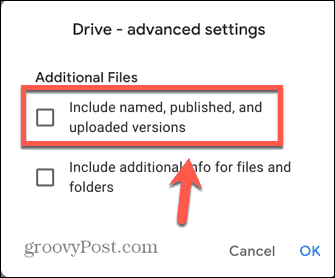
- Ελεγχος Συμπεριλάβετε πρόσθετες πληροφορίες για αρχεία και φακέλους για λήψη επιπλέον αρχείων που περιέχουν πρόσθετες πληροφορίες σχετικά με τα αρχεία και τους φακέλους σας. Αυτό δεν συνιστάται εκτός και αν το χρειάζεστε πραγματικά, καθώς προσθέτει έναν τόνο περιττών αρχείων στη λήψη σας.
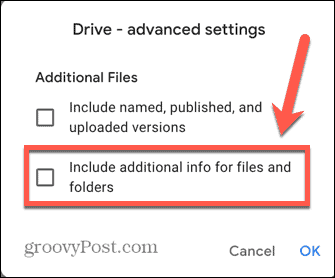
- Κάντε κλικ Περιλαμβάνονται όλα τα δεδομένα Drive εάν θέλετε μόνο να συμπεριλάβετε συγκεκριμένους φακέλους στη λήψη σας.
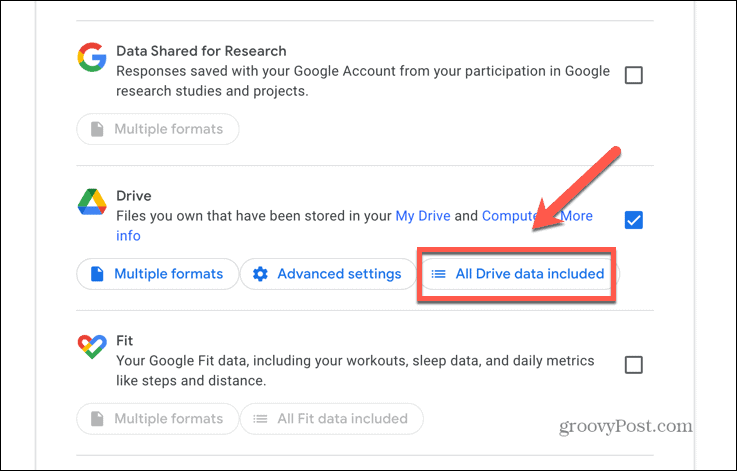
- Καταργήστε την επιλογή Συμπεριλάβετε όλα τα αρχεία και τους φακέλους στο Drive και επιλέξτε τους φακέλους που θέλετε να συμπεριλάβετε.
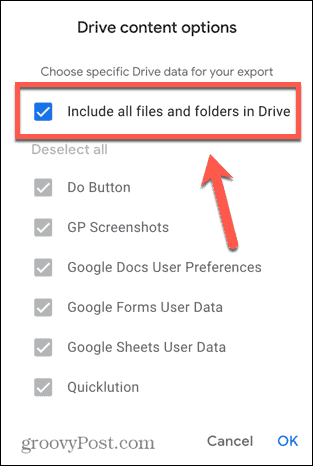
- Όταν είστε ευχαριστημένοι με τις επιλογές μας, κάντε κύλιση προς τα κάτω στο κάτω μέρος της σελίδας και κάντε κλικ Επόμενο βήμα.
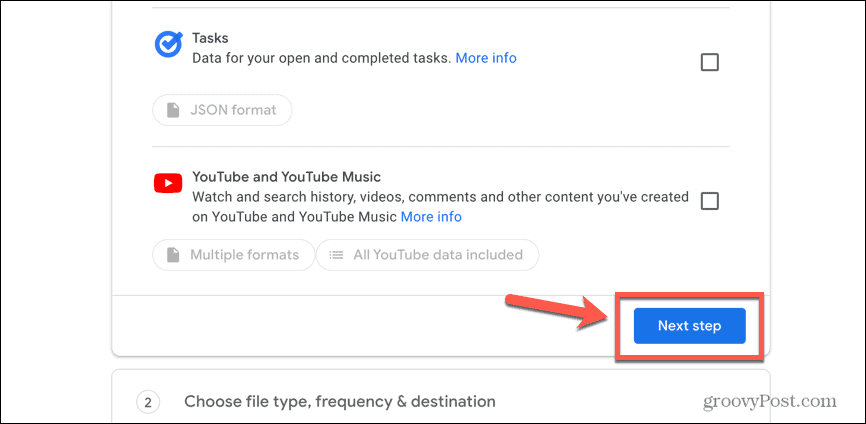
- Η προεπιλεγμένη ρύθμιση είναι να λαμβάνετε τη λήψη μέσω email. Εάν προτιμάτε να μεταφορτώνεται σε μια υπηρεσία αποθήκευσης cloud, κάντε κλικ στο Μεταφέρω σε αναπτυσσόμενο.
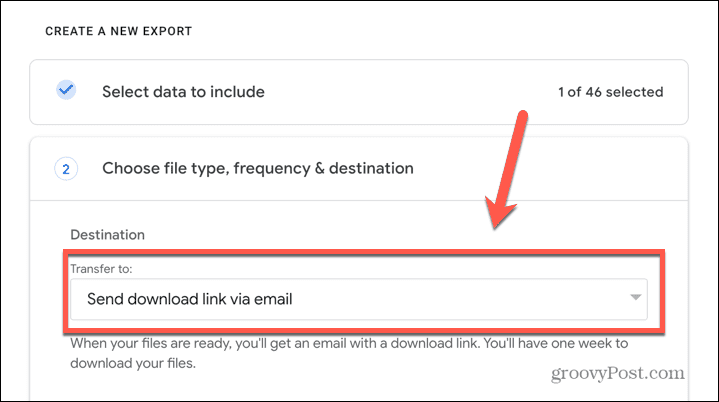
- Επιλέξτε την υπηρεσία αποθήκευσης cloud που θέλετε να χρησιμοποιήσετε. Η εξαγωγή θα μεταφορτωθεί σε αυτήν την υπηρεσία και θα σας σταλεί μέσω email ένας σύνδεσμος για την τοποθεσία της.
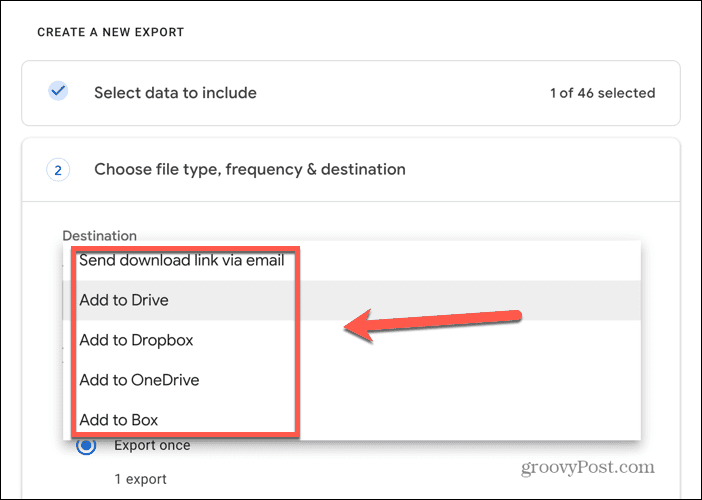
- Μπορείτε επίσης να επιλέξετε εάν θα εξάγετε τα αρχεία σας μία φορά ή θα τα εξάγετε αυτόματα κάθε δύο μήνες για ένα χρόνο.
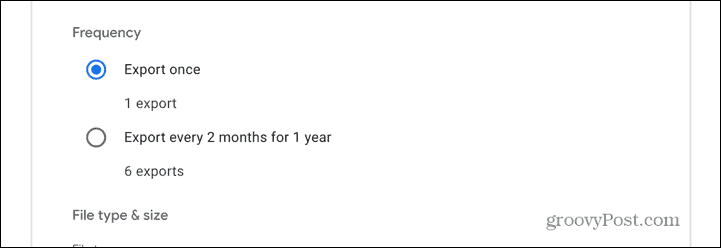
- Επιλέξτε τον τύπο αρχείου που θέλετε να δημιουργήσει η εξαγωγή. Η προεπιλογή είναι .φερμουάρ, αλλά μπορείτε να κάνετε κλικ στο αναπτυσσόμενο μενού και να το αλλάξετε σε .tgz αν θέλετε.
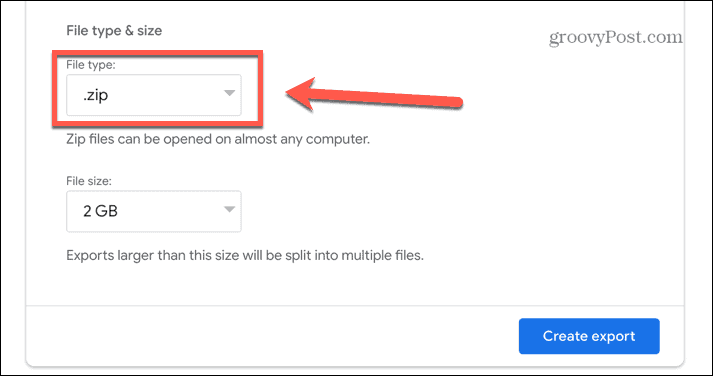
- Τέλος, αποφασίστε το μέγιστο μέγεθος αρχείου για την εξαγωγή σας. Εάν τα δεδομένα σας είναι μεγαλύτερα από το μέγεθος αρχείου που επιλέγετε, χωρίζονται σε πολλά αρχεία.
- Κάντε κλικ στο αναπτυσσόμενο μενού για να επιλέξετε ένα μέγεθος 1 GB μέχρι και 50 GB.
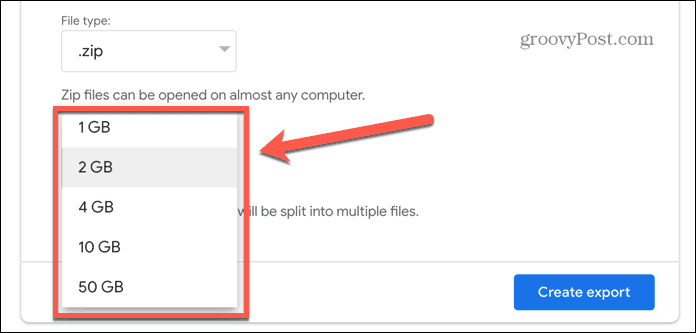
- Όταν είστε έτοιμοι, κάντε κλικ Δημιουργία εξαγωγής.
- Η Google θα δημιουργήσει ένα αντίγραφο των αρχείων σας. Αυτό μπορεί να πάρει σημαντικό χρόνο. θα λάβετε ένα email όταν ολοκληρωθεί η διαδικασία. Μπορείτε να επιλέξετε να ακυρώσετε την εξαγωγή εάν το επιθυμείτε.
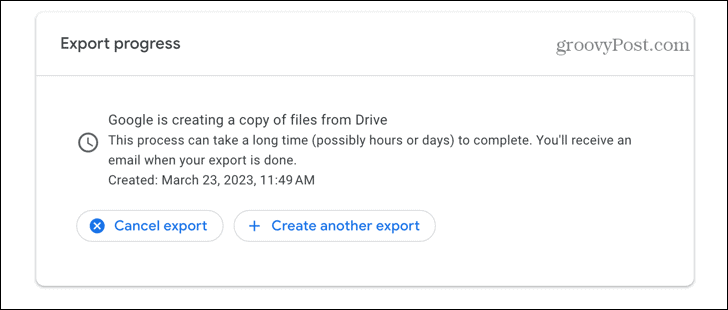
- Εάν επιλέξατε την προεπιλεγμένη επιλογή email, θα λάβετε ένα email στον λογαριασμό σας στο Gmail με έναν σύνδεσμο για τη λήψη των αρχείων σας.
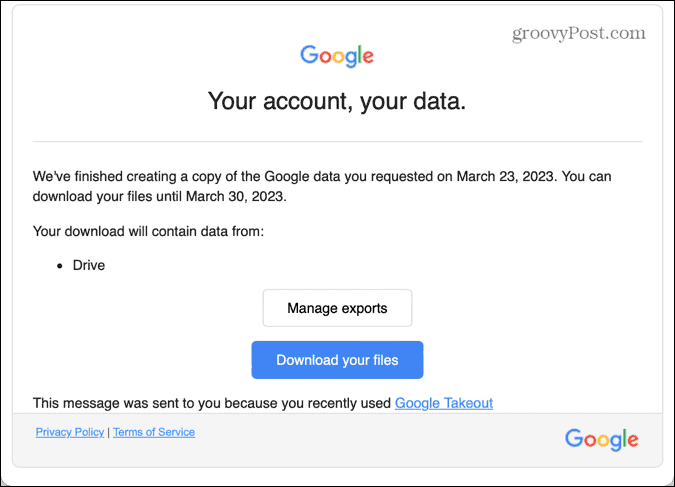
- Εάν επιλέξατε μια υπηρεσία αποθήκευσης cloud, τα αρχεία θα μεταφορτωθούν στην υπηρεσία που έχετε επιλέξει. Θα λάβετε ένα email με έναν σύνδεσμο προς τα αρχεία σε αυτήν την υπηρεσία cloud.
Εξαγωγή των αρχείων σας στο Google Drive
Η εκμάθηση του τρόπου εξαγωγής των αρχείων σας στο Google Drive σάς επιτρέπει να διατηρείτε αντίγραφα των αρχείων σας εκτός σύνδεσης. Μπορεί επίσης να είναι πολύ χρήσιμο εάν αποφασίσετε ότι δεν θέλετε να χρησιμοποιείτε πλέον το Google Drive. Εάν θέλετε να συνεχίσετε να χρησιμοποιείτε τις Εφαρμογές Google, υπάρχουν μερικά ακόμη χρήσιμα κόλπα που αξίζει να γνωρίζετε.
Όταν το Google Drive σας γεμίσει, μπορείτε να μάθετε πώς να το κάνετε αδειάστε τον κάδο απορριμμάτων στο Google Drive. Εάν χρησιμοποιείτε τις Παρουσιάσεις Google για τις παρουσιάσεις σας, αξίζει να μάθετε πώς να το κάνετε αποθηκεύστε μια εικόνα από μια παρουσίαση των Παρουσιάσεων Google. Και αν χρησιμοποιείτε το υπολογιστικό φύλλο σας, μπορείτε να μάθετε πώς να συγχωνεύσετε φύλλα στα Φύλλα Google.
Πώς να βρείτε το κλειδί προϊόντος των Windows 11
Εάν πρέπει να μεταφέρετε τον αριθμό-κλειδί προϊόντος των Windows 11 ή απλά το χρειάζεστε για να κάνετε μια καθαρή εγκατάσταση του λειτουργικού συστήματος,...